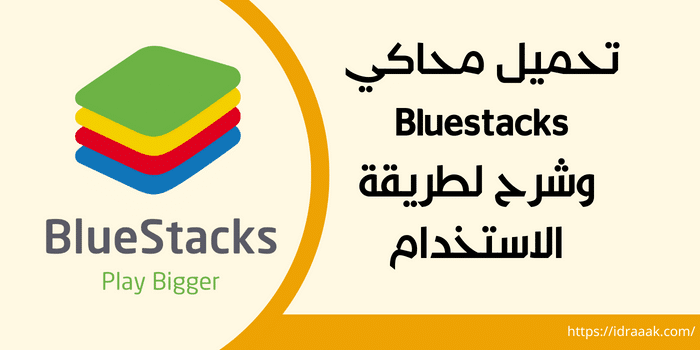مع الحاجة الى امتزاج الحدود بين الأجهزة المختلفة، يظهر برنامج “بلوستاكس” كحلا مبتكرا يربط بين عالمي الكمبيوتر والهاتف الذكي، حيث يعتبر واحدًا من أشهر محاكيات نظام الأندرويد للكمبيوتر، ويتيح للمستخدمين الاستفادة من تطبيقات وألعاب الأندرويد المفضلة لديهم على شاشات أكبر وبأداء أعلى.
من خلال الدمج السلس بين الأجهزة والنظم، يتجاوز بلوستاكس الحدود التقنية التقليدية، مما يوفر تجربة فريدة تجمع بين الراحة والقوة والمرونة.
في هذا المقال، سنتعمق في فهم ما يعنيه استخدام بلوستاكس، بدءًا من عملية التثبيت وصولاً إلى تشغيل التطبيقات والألعاب، مع تقديم نظرة عامة على ميزاته والقدرات التي يوفرها هذا البرنامج الرائع.
المحتويات
تنزيل وتثبيت Bluestacks خطوة بخطوة
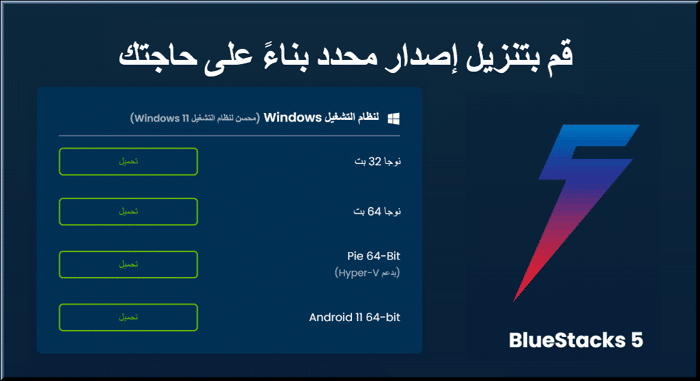
بلوستاكس هو برنامج سهل التثبيت والذي يمكن تنزيله بسهولة. اتبع الخطوات التالية لتنزيل وتثبيت برنامج بلوستاكس على جهاز الكمبيوتر الخاص بك:
- من الرابط التالي يمكنك تحميل برنامج المحاكي من الموقع الرسمي bluestacks.com، ستجد زر التنزيل في الصفحة الرئيسية. انقر على زر التنزيل وسيبدأ تنزيل ملف البرنامج.
- بمجرد اكتمال التنزيل، اذهب إلى المجلد الذي تم تحميل الملف إليه (عادة ما يكون هذا المجلد ‘التنزيلات’). انقر نقرًا مزدوجًا على الملف لبدء عملية التثبيت.
- ستظهر شاشة التثبيت على الشاشة. اتبع التعليمات على الشاشة لاستكمال عملية التثبيت. هذه العملية تشمل القبول بشروط الخدمة واختيار مكان التثبيت على القرص الثابت.
- بعد ذلك، ستبدأ عملية التثبيت. قد يستغرق هذا بضع دقائق، ولكن عادة ما تكون سريعة.
- بمجرد الانتهاء من التثبيت، يمكنك بدء بلوستاكس من خلال النقر على أيقونته على سطح المكتب أو من خلال قائمة “البرامج” في قائمة “ابدأ”.
ما هو الفرق بين BlueStacks 5 و BlueStacks 4؟
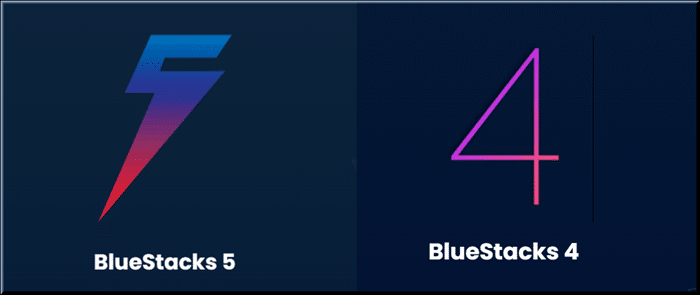
يجدر الذكر الى انه يوجد اصدارين مختلفين هما BlueStacks 5 و BlueStacks 4 سنقوم بتوضيح الفروقات بينهما.
BlueStacks 5 يتميز بأدائه السريع والخفيف مقارنة بـ BlueStacks 4، مما يعني أنه يتطلب موارد أقل من الكمبيوتر الخاص بك. هذا يجعله خيارًا مثاليًا للأجهزة ذات الأداء المنخفض.
من ناحية استخدام المعالج والذاكرة، يستخدم BlueStacks 5 أقل من الوحدة المركزية للمعالجة (CPU) والذاكرة العشوائية (RAM) بشكل طفيف مقارنةً بـ BlueStacks 4، وهذا يعني أنه أكثر كفاءة في استهلاك الطاقة، مما يوفر على موارد الجهاز.
بالنسبة لتجربة المحاكاة، يوفر BlueStacks 5 تجربة محاكاة أندرويد نقية على الكمبيوتر الشخصي، مما يجعله خيارًا مثاليًا للأشخاص الذين يرغبون في تجربة تطبيقات وألعاب الأندرويد على أجهزة الكمبيوتر الخاصة بهم.
من ناحية اللعب على السحابة، يتيح لك BlueStacks اللعب بألعاب الأندرويد على السحابة، دون الحاجة إلى تنزيل الألعاب، وهذا يمكن المستخدمين من الوصول إلى ألعابهم المفضلة من أي مكان وفي أي وقت.
وأخيرًا، يتمتع BlueStacks 5 بأداء معتدل أثناء التعدد المهام ويمكنه تشغيل العديد من الوظائف بفعالية باستخدام وضع Eco لتقليل استهلاك الذاكرة بنسبة 87%، وهذا يعني أن المستخدمين يمكنهم تشغيل عدة تطبيقات في نفس الوقت دون التأثير على أداء الجهاز بشكل كبير.
كيفية تشغيل التطبيقات والألعاب على بلوستاكس
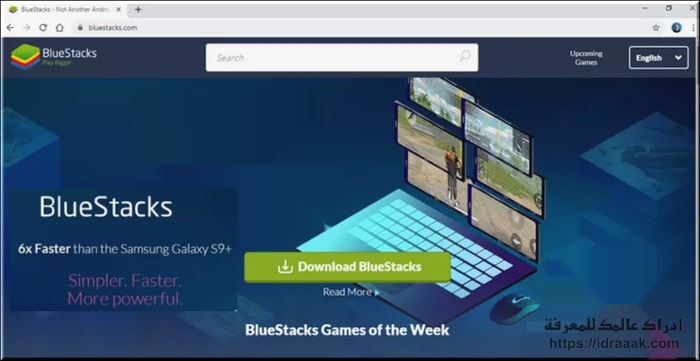
على الرغم من أن تشغيل التطبيقات والألعاب على بلوستاكس يمكن أن يبدو معقدًا في البداية، إلا أن العملية في الواقع بسيطة ومباشرة.
اتبع الخطوات التالية لبدء الاستمتاع بتطبيقات الأندرويد والألعاب على الكمبيوتر:
تسجيل الدخول إلى Google Play Store
بعد تثبيت بلوستاكس وتشغيله، سيطلب منك تسجيل الدخول باستخدام حساب Google الخاص بك، وبمجرد تسجيل الدخول، ستتمكن من الوصول إلى Google Play Store، وهو متجر التطبيقات والألعاب الخاص بالأندرويد.
البحث عن التطبيق أو اللعبة
في Google Play Store، استخدم شريط البحث للعثور على التطبيق أو اللعبة التي ترغب في تشغيلها، حيث يمكنك البحث باستخدام اسم التطبيق أو اللعبة، أو حتى البحث عن فئة معينة من التطبيقات والألعاب.
تنزيل وتثبيت التطبيق أو اللعبة
بمجرد العثور على التطبيق أو اللعبة التي ترغب فيها، انقر على الزر “تثبيت” لبدء تحميل التطبيق وتثبيته على بلوستاكس، وستجد ان عملية التثبيت ستحدث تلقائيًا.
تشغيل التطبيق أو اللعبة
بعد اكتمال عملية التثبيت، ستظهر أيقونة التطبيق أو اللعبة على الشاشة الرئيسية لبلوستاكس. ببساطة انقر على الأيقونة لبدء تشغيل التطبيق أو اللعبة.
ضبط الإعدادات في بلوستاكس لأفضل أداء
للحصول على أفضل أداء من BlueStacks، قد يكون من الضروري ضبط بعض الإعدادات. إليك بعض النصائح:
تأكد دائمًا من أنك تستخدم أحدث إصدار من BlueStacks. الإصدارات الأحدث عادة ما تحتوي على تحسينات في الأداء وإصلاحات للأخطاء.
في إعدادات BlueStacks، يمكنك تغيير وضع الرسومات من OpenGL إلى DirectX (أو العكس) لرؤية ما إذا كان يمكن تحسين الأداء.
كما يمكنك أيضًا زيادة الذاكرة المخصصة للرسومات إذا كان جهاز الكمبيوتر الخاص بك يدعم ذلك.
وايضا يمكنك اختيار وضع الأداء بناءً على مواصفات جهاز الكمبيوتر الخاص بك، فإذا كان لديك جهاز قوي، يمكنك اختيار “وضع الأداء العالي”.
اما إذا كان جهاز الكمبيوتر الخاص بك أقل قوة، قد ترغب في اختيار “وضع الأداء المنخفض” لتقليل الضغط على المعالج والذاكرة.
يمكنك تغيير دقة الشاشة في إعدادات BlueStacks. الدقة الأعلى قد توفر جودة صورة أفضل، ولكنها قد تتطلب موارد أكثر. الدقة الأقل قد تحسن الأداء على حساب جودة الصورة.
مزايا وعيوب استخدام بلوستاكس
المحاكيات مثل بلوستاكس توفر القدرة على الوصول إلى تطبيقات الأندرويد والألعاب على الكمبيوتر. ومع ذلك، يأتي استخدام بلوستاكس مع مجموعة من المزايا والعيوب.
المزايا:
- مصمم للأداء العالي ويقدم تجربة ألعاب سلسة ومستقرة على الكمبيوتر.
- متوافق مع مجموعة واسعة من تطبيقات وألعاب الأندرويد، مما يتيح لك الوصول إلى الآلاف من التطبيقات على الكمبيوتر.
- يوفر بلوستاكس التحكم باللعبة عبر الكيبورد والفأرة، وهو ما يمكن أن يوفر تجربة لعب أفضل لبعض الألعاب.
- يمكنك من تعدد المهام وتشغيل أكثر من تطبيق في وقت واحد.
العيوب:
- يمكن أن يستهلك كمية كبيرة من الموارد، خاصةً إذا كان جهاز الكمبيوتر الخاص بك ليس بالقوة الكافية. هذا قد يؤدي إلى تباطؤ الكمبيوتر أو تعليقه.
- بينما يتم تحديث بلوستاكس بانتظام، قد يكون هناك بعض الفترات التي لا يكون فيها بلوستاكس متوافقًا مع أحدث إصدارات الأندرويد أو بعض التطبيقات.
- رغم أن بلوستاكس سهل الاستخدام، قد يجد بعض المستخدمين صعوبة في ضبط الإعدادات المتقدمة.
- يحتوي الإصدار المجاني من بلوستاكس على الإعلانات، والتي قد تكون مزعجة لبعض المستخدمين.
بشكل عام، يعتبر بلوستاكس خيارًا جيدًا لأولئك الذين يرغبون في تجربة تطبيقات وألعاب الأندرويد على الكمبيوتر، ولكن يجب أخذ العيوب في الاعتبار.
انشر وشارك رابط المقال مع أصدقائك لتعم الفائدة، وإذا كان لديك استفسار فأخبرنا عنه بالتعليقات بالأسفل وسنكون سعيدين بالرد عليك ومساعدتك!